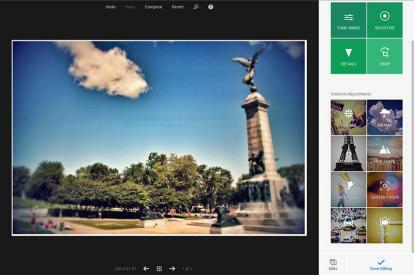
Teenust Google+ Photos on lihtne kasutada ja see pakub mitmeid Snapseedi sarnaseid redigeerimistööriistu, mis on mõlemad valikulised, võimaldades sihite oma pildi teatud aspekte ja mittepurustavaid, võimaldades teil tehtud muudatusi tagasi võtta aega. Redigeerimise alustamiseks vajate Google+ kontot, loovusele avatud meelt ja hunnikut oma pilte (muidugi).
Soovitatud videod
Kasutajaliides on lihtne – erinevad reguleerimistööriistad asuvad teie brauseri paremal küljel; funktsioonid Undo, Redo, Revert ja Compare (mis võimaldab näha oma muudatusi võrreldes algse pildiga) asuvad ülaosas; ja allosas olev navigeerimisriba võimaldab teil pilte sirvida. Google+ Photos võimaldab teil lisada oma piltidele asukohaandmeid ja sellel on ka automaatse täiustamise funktsioon, kui te ei soovi valikulisi kohandusi kasutada.
Seotud
- Parimad monitorid fototöötluseks
- Google Photos näitab nüüd rohkem fotosid, mida soovite, ja vähem neid, mida te ei soovi
- Apple võimaldab teil nüüd teenuse iCloud Photos sisu hõlpsalt teenusesse Google Photos teisaldada
Põhilised kohandused
Pildi häälestamine: annab teile juurdepääsu tuttavatele heleduse, kontrasti, küllastuse, varjude ja soojuse sätetele.
Valikuline: lisage pildile kontrollpunkt, et konkreetselt ala heledust, kontrasti või varje mõjutada. Saate hõlpsasti klõpsata ja lohistada kursorit, et rakendada oma pildile valitud omaduse erinevat intensiivsust. Saate vabalt muuta kontrollpunkti suurust ja asukohta ning näiliselt saate lisada nii palju kui soovite.
Üksikasjad: võimaldab teil teravuse ja struktuuri seadistustega nuputada. Saate valida olemasolevate eelseadistuste hulgast neutraalsest kuni üksikasjalikuni, olenevalt sellest, kui teravat või hägust soovite oma pilti teha.
Kärpimine: üks redigeerimistööriistade hulgast, saate kärpida 360 kraadi või valida kärpimissuhteks 3:2, 16:9 või muu. Saate kasutada ka liugurit, et oma saaki paremini kontrollida.
Loomingulised kohandused
Kui otsite vana kooli filtri- või häguefekte, sobivad Vintage ja Retro Lux tööriistad selleks hästi. Vintage võimaldab lisada vinjette ja erinevaid hägusid ning Retro Lux saab muuta teie pildi selliseks, nagu see oleks taastatud 50-60 aastat tagasi.
Draama võimaldab lisada pildile erinevaid varje, esiletõstetud ja toone. See on hea pildile teatud tujukuse lisamiseks ning mustvalge säte aitab ka teatud emotsioone edasi anda.
HDR Scape'i abil saate oma pildile lisada erinevaid suure dünaamilise ulatusega efekte. Tööriistal on reguleeritavad sätted "looduse" või "inimeste" jaoks ja pärast seda võite olla huvitatud oma pildile raami lisamisest. Tööriist Raamid võimaldab teil valida erinevate ääriste vahel, mis kõik on kohandatavad.
Erinevate teravussügavuse efektide loomiseks saate kasutada tööriista Center Focus või Tilt Shift. Keskteravustamise funktsioon võimaldab teil valida pildi fookuspunkti ning hägususe intensiivsuse ja heleduse, samal ajal kui kallutatav nihe kasutab hägususe efektide kujundamiseks ristkülikukujulisi või ringikujulisi üleminekuid.
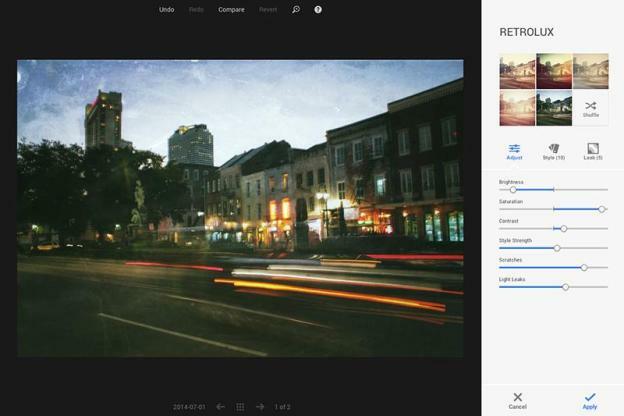
Tema peal isiklik blogi, Google'i digifotograafia tootejuht John Nack ütles, et Google+ Photos on nagu "Snapseed Macile/Windowsile, välja arvatud nimi". Tema ka mainis, et teenusesse Google+ Photos lisatakse järk-järgult uusi värskendusi, nii et otsige selle rakenduse lähitulevikus kasutamiseks rohkem lahedaid funktsioone.
On selge, et Google esitab selles valdkonnas Adobe'ile väljakutse. Kas Google+ fotod on teie jaoks õiged? Vaadake seda videot ja vaadake, mida arvate.
(Via Pildistamise ressurss)
Toimetajate soovitused
- Parimad sülearvutid fototöötluseks
- Google'i uues maailmas on teie telefoni kaamera mõeldud palju enamaks kui pildistamiseks
- Parimad fototöötlusrakendused Androidile ja iOS-ile
- Kahe klõpsuga fototöötlus? Skylum Luminar kiusab A.I. fotorakendus
- Mis on Photoshopi kaamera? Kuidas Adobe uus A.I. rakendus töötleb fotosid enne nende jäädvustamist
Uuenda oma elustiiliDigitaalsed suundumused aitavad lugejatel hoida silma peal kiirel tehnikamaailmal kõigi viimaste uudiste, lõbusate tooteülevaadete, sisukate juhtkirjade ja ainulaadsete lühiülevaadetega.



